7 cách khắc phục lỗi iPhone không thể kết nối WiFi
Xem nhanh
Những vấn đề về kết nối Wifi không xa lạ đối với người dùng iPhone. Bạn phải làm gì khi mật khẩu bạn nhập là chính xác nhưng vẫn không thể nào kết nối được? Sau đây Bệnh Viện Điện Thoại 24h mang đến 7 phương pháp khắc phục lỗi iPhone không thể kết nối WiFi đơn giản và hiệu quả mà bạn có thể tự làm tại nhà.
Khởi động lại thiết bị
Máy đơ, gặp xung đột phần mềm (ứng dụng) hay mở cùng lúc nhiều ứng dụng cũng có thể là nguyên nhân của việc iPhone bị mất kết nối WiFi. Khởi động lại chiếc iPhone là cách đơn giản, hiệu quả và được nhiều người sử dụng.
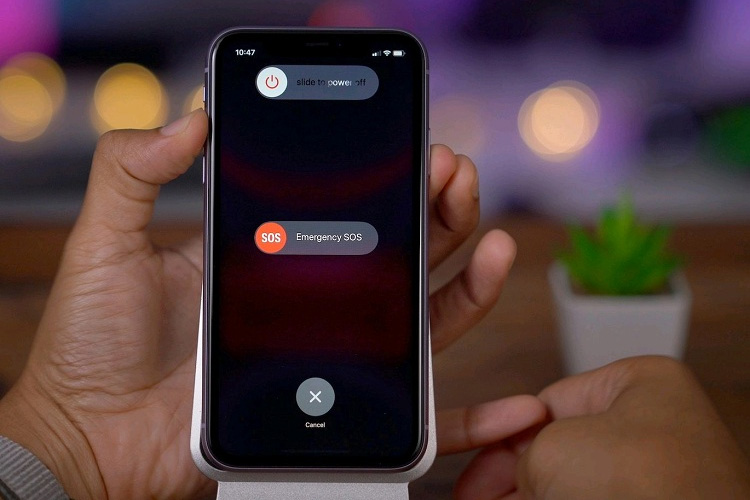
Vô hiệu hóa (tắt) mạng WiFi đã kết nối
Người dùng iPhone mở Cài đặt => Quyền riêng tư => Dịch vụ định vị => Dịch vụ hệ thống => Chọn tắt Vị trí thường đến.
Thiết lập lại mạng WiFi
Thiết lập lại mạng Wifi hay đặt lại cài đặt mạng cho iPhone là cách khắc phục sự cố mạng khi: không đăng nhập vào được Wifi hay muốn đưa các thiết lập Wifi về trạng thái như lúc mới mua. Thao tác này sẽ thiết lập lại tất cả các mạng Wifi trên iPhone, bao gồm caches, DHCP, các thiết lập khác hoặc dữ liệu tuỳ chỉnh được người dùng thiết lập.
Các bạn thực hiện các bước sau để thiết lập lại cài đặt mạng trên iPhone: Vào Cài đặt (Settings) => Cài đặt chung (General) => Thiết lập lại (Reset) => Đặt lại cài đặt mạng (Reset Network Settings).
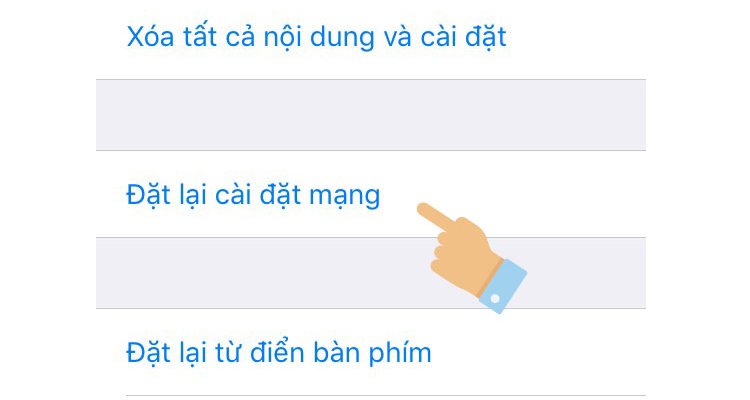
Kiểm tra bảo mật WiFi
WiFi có thể gặp vấn đề hoặc người dùng không biết mật khẩu đã đổi. Hãy mở Cài đặt => vào Wifi => Nhấn vào chữ i bên cạnh wifi đang kết nối => chọn Quên mạng này. Sau đó tiến hành kết nối và nhập mật khẩu để kết nối lại Wifi đó.
Tắt WiFi và bật lại
Thử tắt Wifi đi rồi bật lại sau vài phút khi iPhone của bạn bị mất kết nối WiFi. Người dùng vào Cài đặt => WiFi => tắt / mở bằng cách trượt thanh ngang bên cạnh sang trái / phải.
Cách đơn giản và nhanh hơn hơn là vào Trung tâm điều khiển bằng cách vuốt màn hình lên từ cạnh dưới màn hình => nhấn vào biểu tượng WiFi để tắt và bật lại sau vài giây. Sau đó hãy kiểm tra kết nối đã bình thường trở lại hay chưa.
Cập nhật iOS mới nhất
Nếu các giải pháp bên trên không thể khắc phục được lỗi Wifi trên iPhone, người dùng hãy thử nâng cấp iOS mới nhất cho thiết bị. Mở Cài đặt => vào Cài đặt chung => chọn Cập nhật phần mềm => nhấp vào Tải về và Cài đặt. Sau khi nâng cấp lên phiên bản mới, hãy khởi động lại máy và kiểm tra WiFi đã sử dụng được chưa.
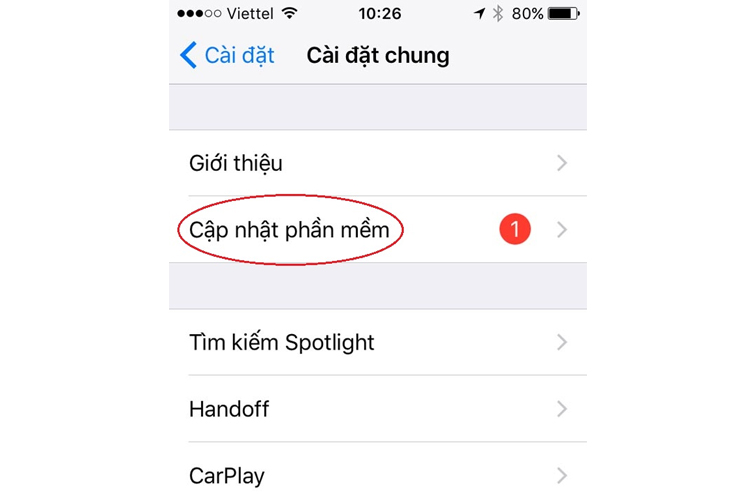
Khôi phục iPhone về cài đặt gốc
Đây là cách cuối cùng trong danh sách mà chúng tôi đưa ra. Khi thực hiện tác vụ này, mọi dữ liệu lưu trữ trên thiết bị (ứng dụng, file, ảnh, các cài đặt) đều sẽ bị xóa. Chính vì vậy, người dùng đừng quên sao lưu dữ liệu của mình nhé!
Để đưa iPhone về trạng thái nhà sản xuất, người dùng hãy mở Cài đặt => chọn Cài đặt chung => vào Đặt lại => sau đó chọn Xóa tất cả Nội dung và Cài đặt => Cuối cùng là nhấp vào Xóa iPhone là xong.
Một khi đã thử tất cả những phương pháp trên nhưng iPhone không kết nối được WiFi được. Người dùng hãy mang thiết bị đến hệ thống sửa chữa iPhone uy tín. Như liên hệ 1900.0213 để được hỗ trợ tư vấn, hoặc trực tiếp đến Bệnh Viện Điện Thoại 24h để được đội ngũ nhân viên kỹ thuật kiểm tra và hỗ trợ sửa chữa!
Xem thêm:
Bài liên quan
Wednesday, 24/04/2024
hướng dẫn cách check IMEI apple chính xác, hiệu quả
Wednesday, 17/04/2024
Cách xóa người trong ảnh trên iPhone không cần app sao cho bức ảnh còn tối ưu. Hãy tham khảo bài viết dưới đây.
Wednesday, 17/04/2024
Tại sao độ sáng màn hình iPhone 15 Pro Max lại tốt nhất? Hãy cùng tìm hiểu chi tiết thông số nhé!
Monday, 15/04/2024
Cách khóa Facebook có thể thực hiện trên cả điện thoại và máy tính miễn là bạn nhớ mật khẩu đăng nhập. Xem ngay hướng...















Hỗ trợ hỏi đáp 24/7 ( 0 bình luận )
Xem thêm
Thu gọn